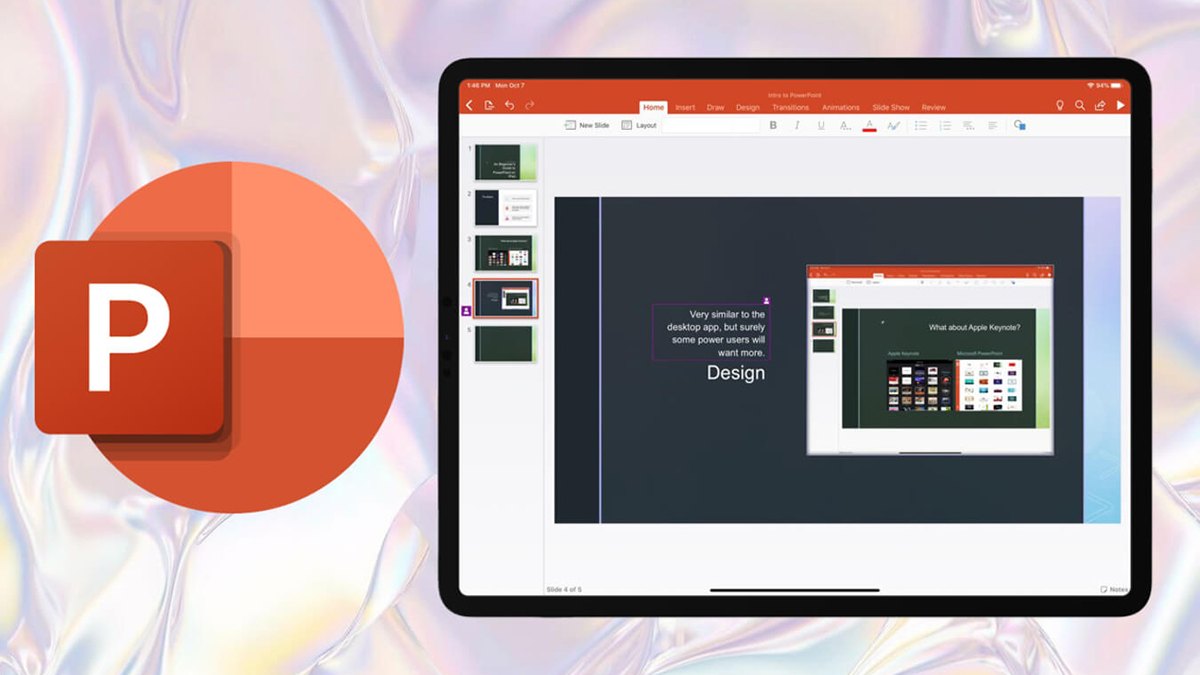Top 5 cách quay màn hình laptop, Windows, máy tính miễn phí

Cách quay màn hình laptop, máy tính đã trở thành một phần quan trọng trong cuộc sống kỹ thuật số hiện đại. Từ việc tạo nội dung giáo dục đến chia sẻ trải nghiệm chơi game, quay màn hình là một công cụ hữu ích. Dưới đây là top 5 cách quay màn hình trên máy tính một cách miễn phí mà bạn có thể sử dụng ngay lập tức.
Top 5 cách quay màn hình laptop, Windows, máy tính miễn phí
Có rất nhiều cách quay màn hình laptop Windows, máy tính miễn phí. Dưới đây là top 5 cách phổ biến nhất mà bạn có thể áp dụng:
Sử dụng Xbox Game Bar
Xbox Game Bar là một công cụ tích hợp sẵn trên Windows 10, chủ yếu được thiết kế để hỗ trợ việc ghi lại và chia sẻ trải nghiệm chơi game. Tuy nhiên, nó cũng là một công cụ quay màn hình mạnh mẽ dành cho máy tính.
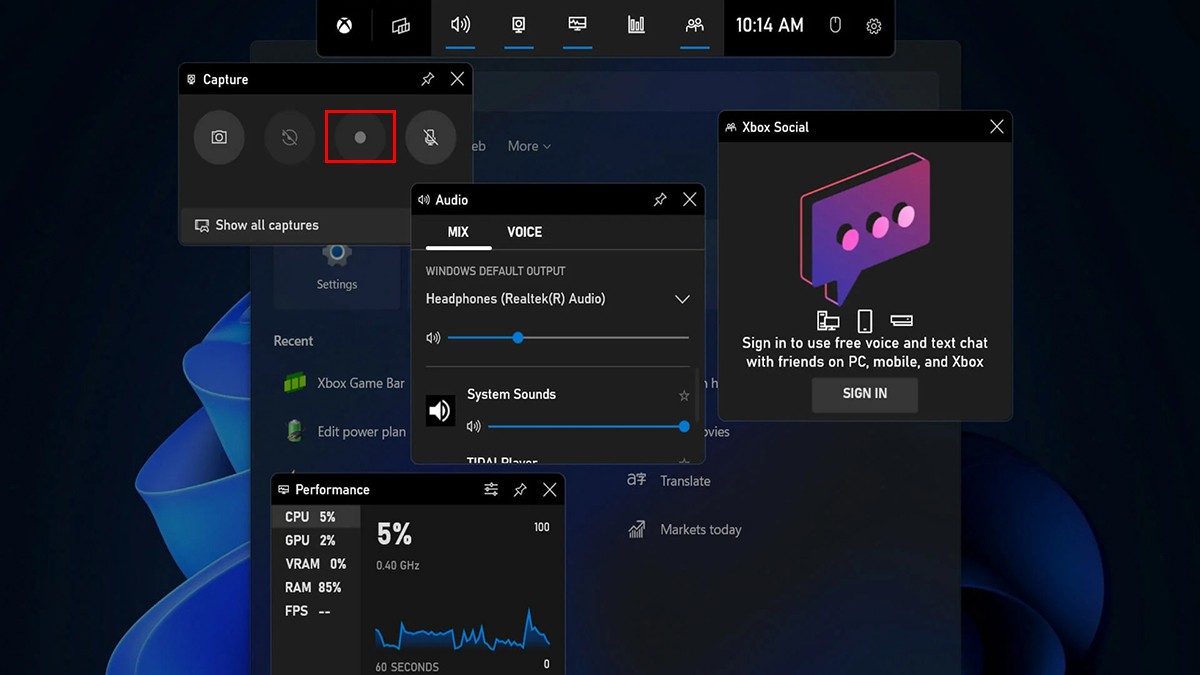
Để sử dụng Xbox Game Bar, bạn chỉ cần nhấn tổ hợp phím “Win + G” trên bàn phím để mở nó lên. Từ đó, bạn có thể dễ dàng quay màn hình và ghi lại âm thanh từ máy tính một cách thuận tiện.
Cách quay màn hình laptop, máy tính với OBS Studio
OBS Studio là một trong những phần mềm quay màn hình miễn phí và phổ biến nhất hiện nay. Với giao diện đơn giản và dễ sử dụng, OBS Studio là sự lựa chọn lý tưởng cho cả người mới bắt đầu và những người có kinh nghiệm trong việc quay màn hình.
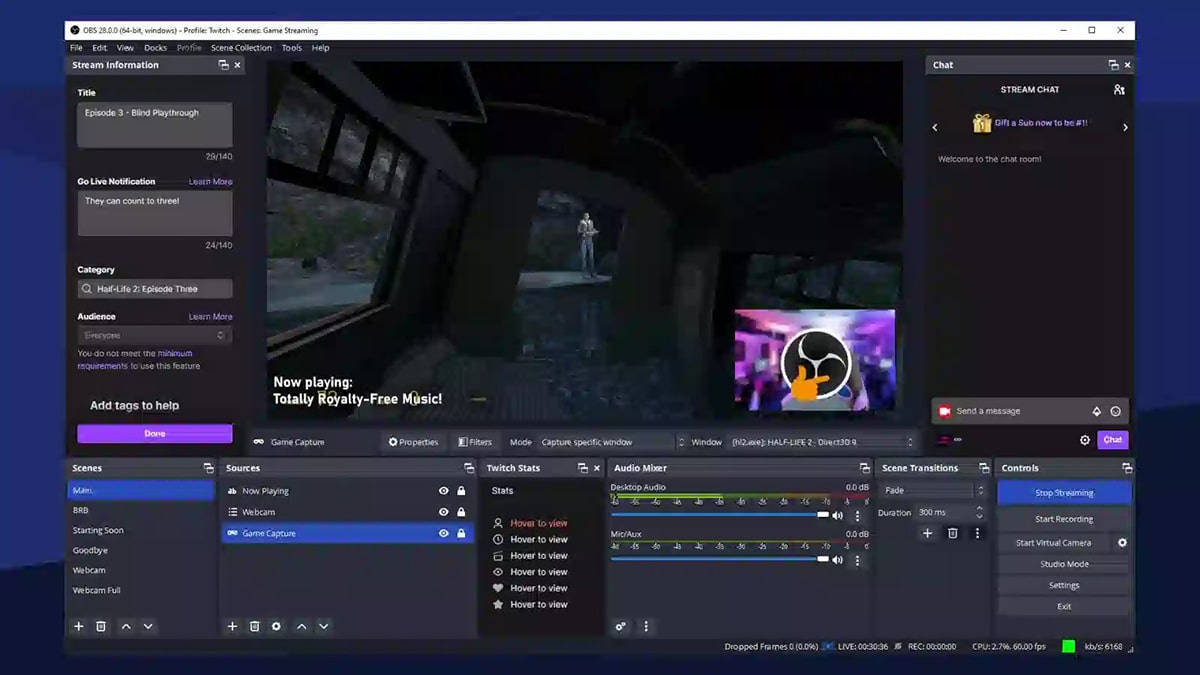
Phần mềm này cho phép bạn quay màn hình máy tính, ghi lại âm thanh từ micrô hoặc hệ thống, và thậm chí là stream trực tiếp lên các nền tảng phổ biến như Twitch, YouTube, Facebook, và nhiều hơn nữa. Phần mềm này cũng hỗ trợ nhiều định dạng file video và âm thanh khác nhau, giúp bạn dễ dàng chỉnh sửa và chia sẻ video sau khi quay màn hình.
Sử dụng ShareX
ShareX là một công cụ cho phép cách quay màn hình laptop, máy tính miễn phí và mã nguồn mở, được nhiều người sử dụng trên toàn thế giới. Không chỉ giúp bạn quay màn hình máy tính, ShareX còn hỗ trợ chụp ảnh màn hình, ghi âm màn hình và thậm chí tạo ra các GIF.
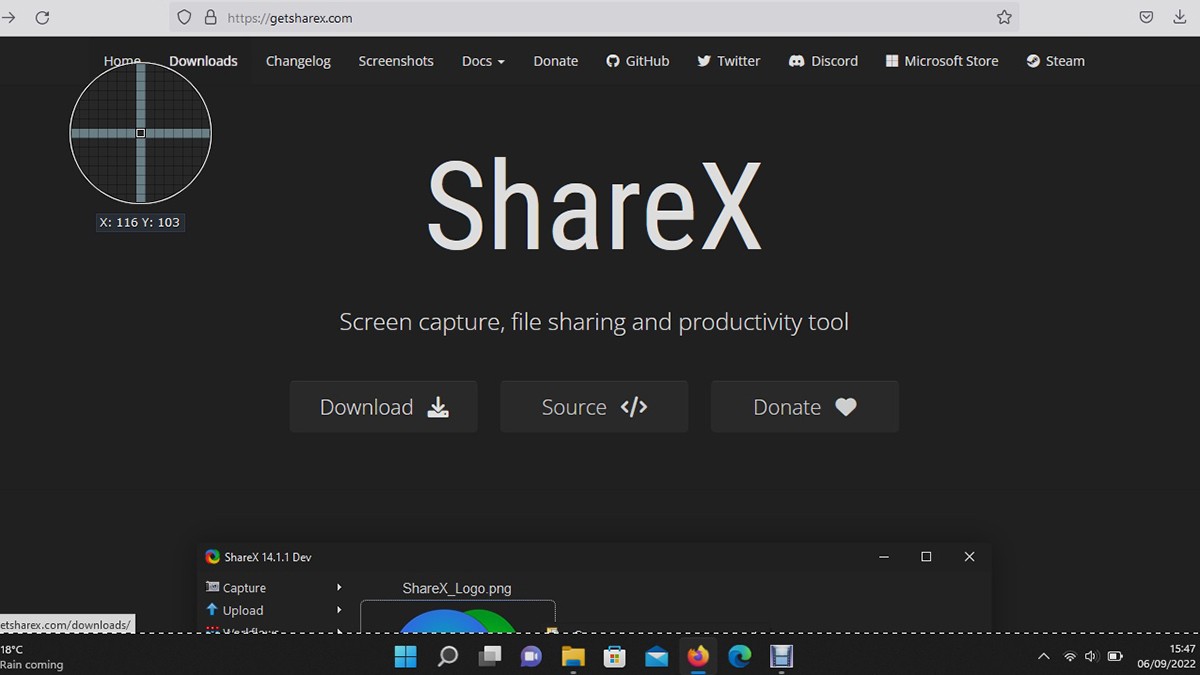
Với giao diện đơn giản và tính linh hoạt cao, ShareX cho phép bạn tùy chỉnh các thiết lập quay màn hình một cách dễ dàng. Một điểm đặc biệt của ShareX là khả năng tải lên video và hình ảnh trực tiếp lên các dịch vụ lưu trữ đám mây như Dropbox, Google Drive, hoặc FTP server.
Cách quay màn hình laptop, máy tính với Bandicam
Bandicam là một phần mềm quay màn hình máy tính mạnh mẽ và dễ sử dụng. Với giao diện đơn giản và tính năng đa dạng, Bandicam là một công cụ lý tưởng cho việc quay màn hình laptop, Windows, và máy tính miễn phí.
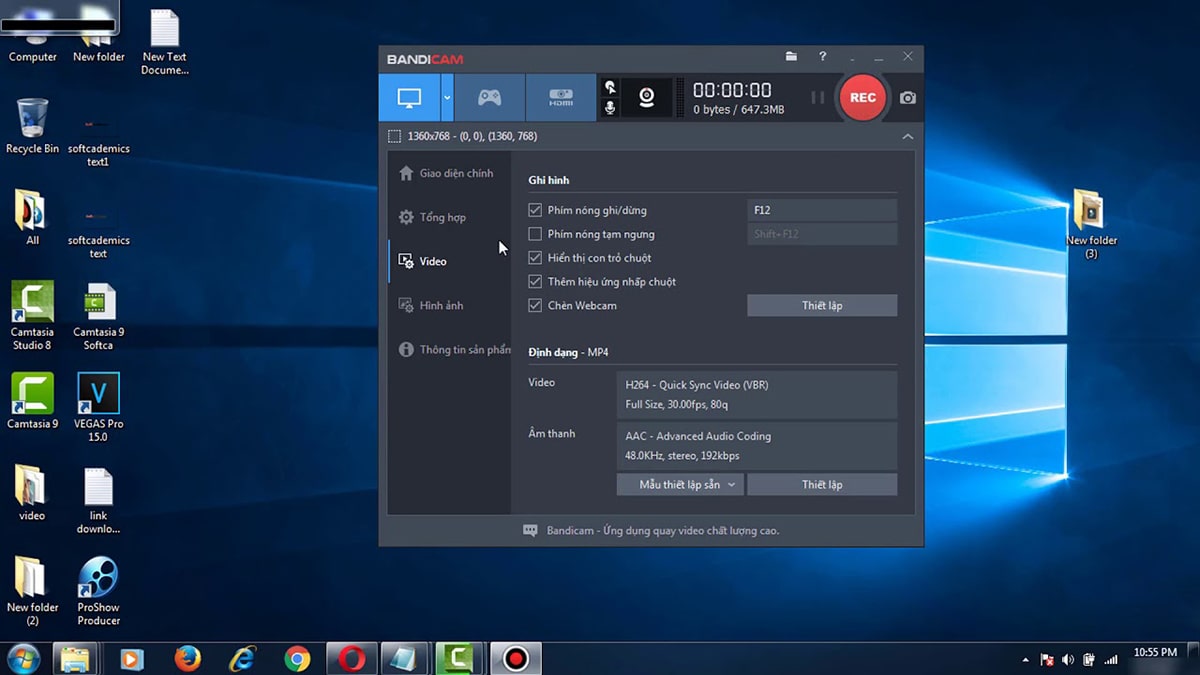
Phần mềm này cho phép bạn quay màn hình máy tính với chất lượng cao và không gây lag, đồng thời cũng hỗ trợ ghi âm âm thanh từ micrô hoặc hệ thống. Phần mềm này cũng hỗ trợ nhiều định dạng file video và âm thanh, giúp bạn dễ dàng chia sẻ và chỉnh sửa video sau khi quay màn hình.
Cách quay màn hình laptop với Apowersoft Free Online Screen Recorder
Apowersoft Free Online Screen Recorder là công cụ quay màn hình miễn phí cho phép bạn quay màn hình máy tính một cách dễ dàng từ trình duyệt web. Với Apowersoft Free Online Screen Recorder, bạn không cần cài đặt phần mềm nào, chỉ cần truy cập vào trang web của họ và bắt đầu quay màn hình ngay lập tức.
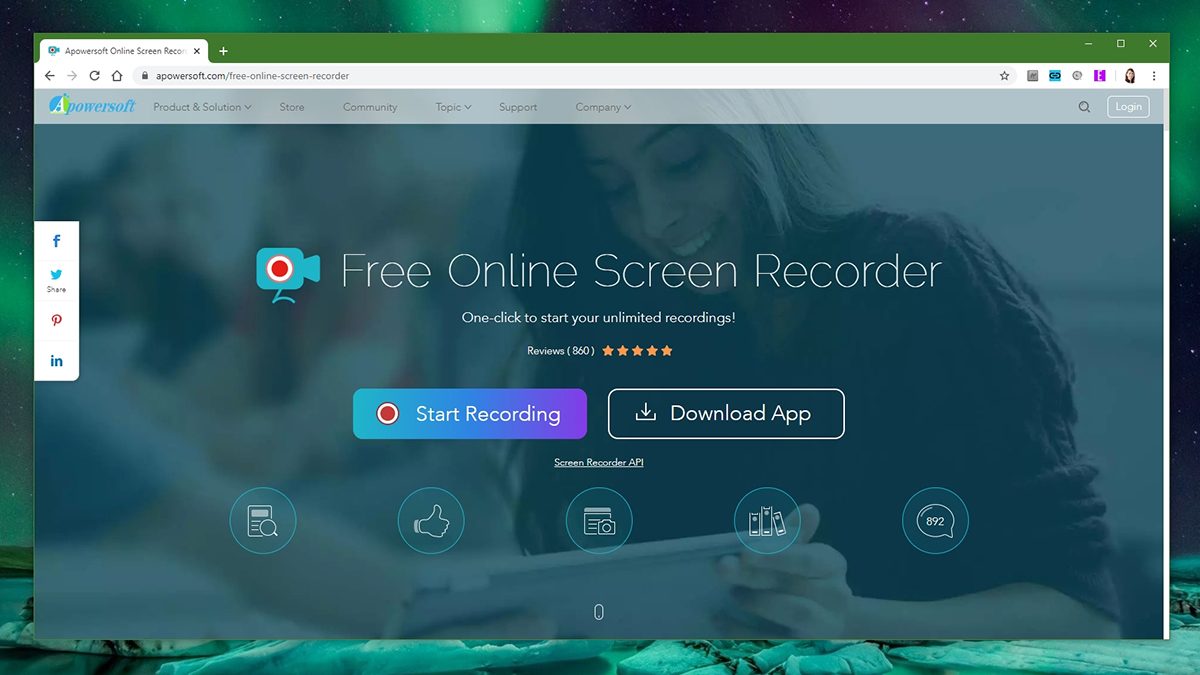
Công cụ này cung cấp nhiều tính năng quay màn hình linh hoạt, cho phép bạn chọn khu vực quay, ghi âm âm thanh, và thậm chí cả chú thích video. Sau khi quay xong, bạn có thể lưu video trực tiếp trên máy tính hoặc chia sẻ nó trực tuyến thông qua các nền tảng mạng xã hội hoặc email.
Những lưu ý khi thực hiện cách quay màn hình laptop, máy tính
Khi quay màn hình laptop, máy tính, đảm bảo máy tính của bạn đủ mạnh mẽ và tài nguyên để xử lý quá trình quay một cách mượt mà. Hãy lựa chọn công cụ thực hiện cách quay màn hình laptop, máy tính phù hợp với mục đích sử dụng của bạn và tối ưu hóa các thiết lập trước khi bắt đầu quay.
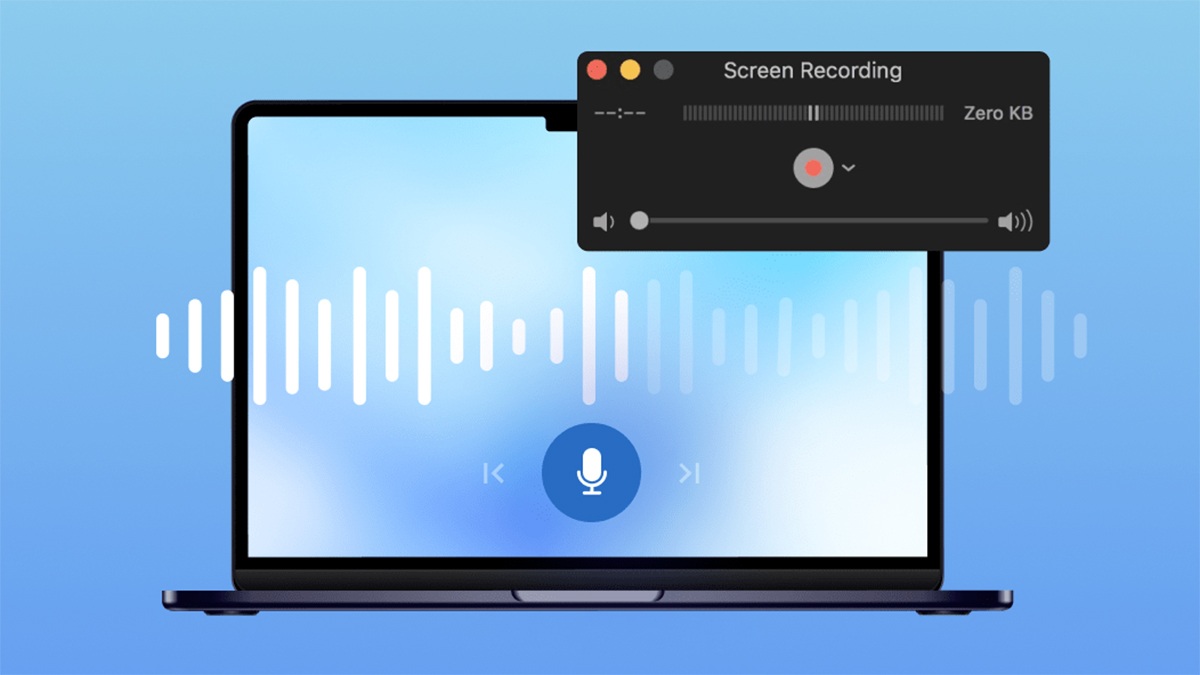
Mỗi công cụ sẽ có những tính năng và thiết lập khác nhau, vì vậy hãy chọn cái phù hợp với mục đích sử dụng cụ thể của bạn, có thể là quay game, làm video hướng dẫn, hoặc ghi lại các buổi thuyết trình. Đồng thời, hãy chắc chắn rằng bạn đã lưu ý đến việc cân nhắc về không gian lưu trữ và định dạng file sau khi quay xong để tránh gặp phải các vấn đề không mong muốn.
Với sự phát triển của công nghệ, cách quay màn hình laptop, Windows, máy tính không còn là điều quá khó khăn. Những công cụ miễn phí được đề cập ở trên là những lựa chọn tốt và linh hoạt cho việc quay màn hình của bạn. Hãy chọn công cụ phù hợp với nhu cầu và sở thích của bạn để tận hưởng trải nghiệm quay màn hình một cách dễ dàng và tiện lợi.